AutoCAD 2017 là phần mềm thiết kế đồ họa được rất nhiều người yêu thích. Phiên bản 2017 được nâng cấp hiệu suất, tính năng tối ưu hơn so với các phiến bản trước đó. Cùng nhau tìm hiểu thêm về AutoCAD 2017 qua bài viết dưới đây!
Link tải AutoCAD 2017 Link Google Drive tốc độ cao
Giới thiệu về phần mềm AutoCAD 2017
Phần mềm AutoCAD 2017 được tập đoàn Autodesk giới thiệu vào ngày 21/03/2016. Phiên bản AutoCAD 2017 được cải tiến hơn nhiều so với các phiên bản CAD trước đó. Nhưng chi tiết được cải thiện đó là hiệu suất, giúp người dùng thiết kế cá nhân có thể đóng góp ý kiến, chia sẻ cà hợp tác với team. Đồng bộ làm việc trên máy tính để bàn, laptop, máy tính bảng, smartphone,…

Autocad 2017 với nhiều tính năng cao, linh hoạt, dễ sử dụng, giúp người dùng có thể tạo ra những hình ảnh 2D, 3D một cách chân thực nhất. Cho dù phiên bản này đã được phát hành một thời gian, nhưng vẫn được ưu chuộng, lựa chọn bởi đó thực sự là một công cụ hữu ích, thích hợp với nhiều trình độ người dùng: sinh viên, kỹ sư và cả những chuyên gia.
Xem thêm: Cách tải office 2016 tại đây
Cấu hình Autocad 2017 yêu cầu
- Hệ điều hành tối thiểu là Win 7, win 8, win 10 các bản 32 bit và 64 bit.
- Chip xử lý CPU có xung nhịp trung bình từ 1Ghz trở lên, 32 bit (x86) hoặc 64 bit (x64).
- Thông số RAM: Tối thiểu cần có dung lượng 2GB. Tuy nhiên chúng tôi khuyến cáo bạn nên sử dụng ram có thông số 4GB trở lên để tối ưu hiệu năng nhất.
- Ổ cứng khả dụng cho phần mềm chỉ từ 6GB trở lên.
- Độ phân giải màn hình phân bổ ở chất lượng từ 1360×768, 1600×1050, 1920×1080… Các cấu hình này sẽ cho chất lượng màu sắc khi thiết kế chân thực nhất, sống động.
Một số thay đổi cần chú ý trên AutoCAD 2017
- Hỗ trợ PDF trong AutoCAD 2017, để nhập hình học, tô màu, hình ảnh raster,…
- Chia sẻ chế xem thiết kế đến một vị trí an toàn, ẩn danh trong Autodesk A360
- Căn giữa trong AutoCAD 2017 với cá lệnh chính: CENTERMARK, CENTERLINE
- Hỗ trợ Osnap (chỉ khả dụng cho AutoCAD 64-bit).
- Giao diện người dùng với vột số tiện ích đã được thêm vào
- Cải tiến hiệu suất đồ họa và độ tin cậy 3DORBIT được cải thiện
- Bảo mật tốt hơn để để chống lại các cuộc tấn công tinh vi từ bên ngoài
- Tùy chọn xuất bản 2D và 3D trên cad 2017
- Thay đổi một số lệnh HPLAYER, DIMLAYER, TEXTEDIT,…
Tìm hiểu thêm: Cầu hình yêu cầu để cài đặt office 2021 mới nhất
Hướng dẫn cài đặt AutoCAD 2017 chi tiết
Cũng như AutoCAD 2015, bạn cần ngắt kết nối internet và các phần mềm diệt virus (Win 10 sẽ tắt luôn Windows defender security center trên máy tính). Tải đúng phiên bản 32bit hoặc 64bit để không bị lỗi khi cài AutoCAD 2017
Bước 1: Nhấp chuột phải chọn Extract Here để giải nén
Bước 2: Vào thư mục cài đặt và chạy File Setup
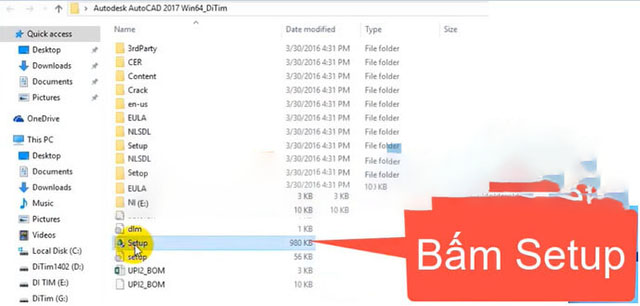
Bước 3: Chọn Ngôn ngữ và bấm Install để cài autocad 2017
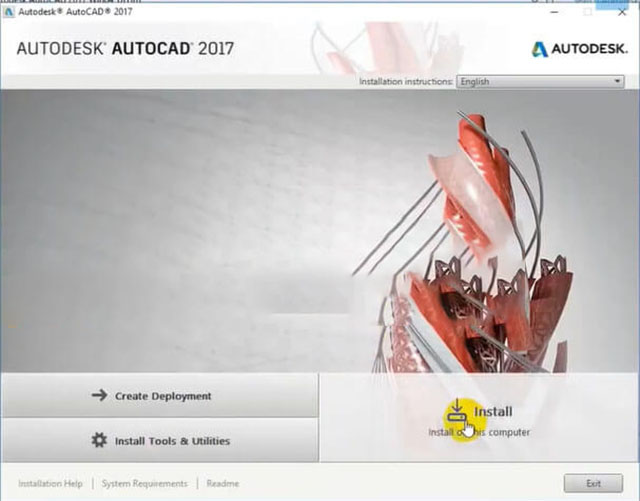
Bước 4: Country or Region: Vietnam, Tick chọn I accept rồi bấm Next để tiếp tục
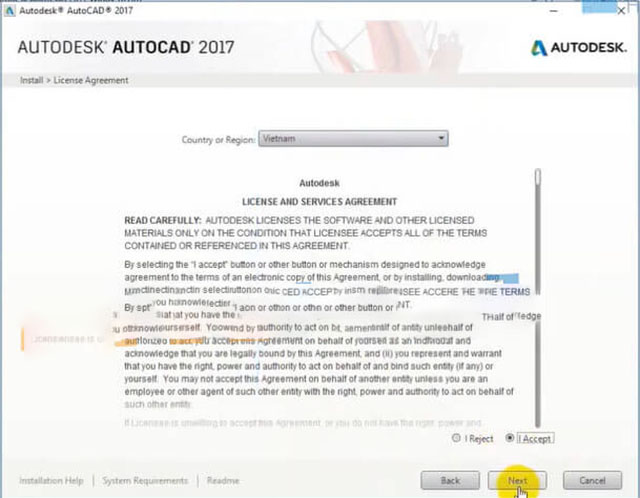
Bước 5: Tùy chọn thư mục cài đặt rồi nhấn Install để xác nhận (có thể bỏ chọn một số tính năng cho nhẹ máy)
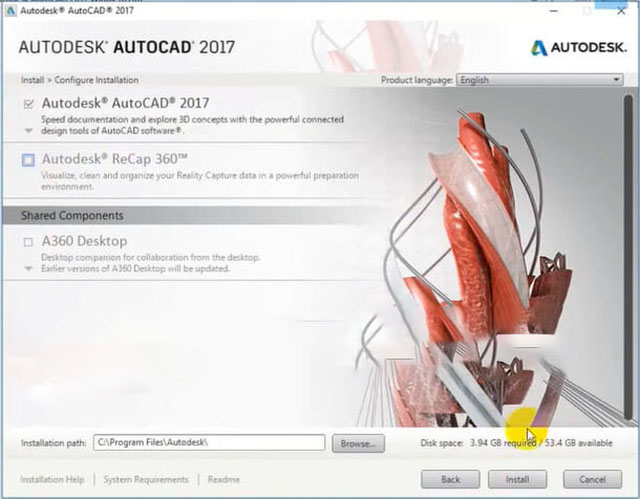
Bước 6: Nhấn Finish sau khi cài đặt thành công AutoCAD 2017 Full
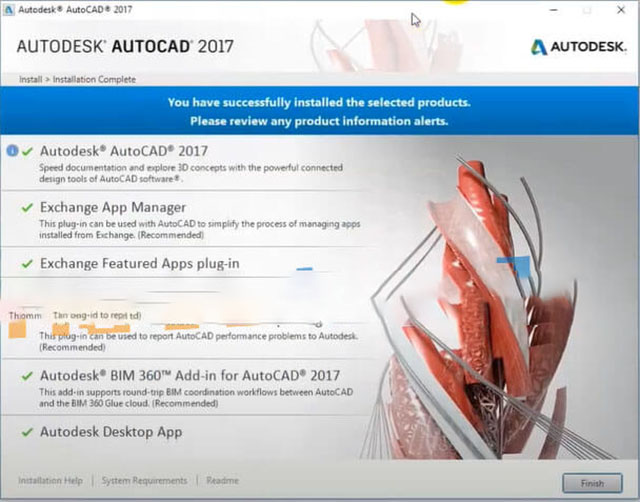
Bước 7: Chọn No nếu hiện thông báo này rồi tiến hành autocad 2017 64 bit
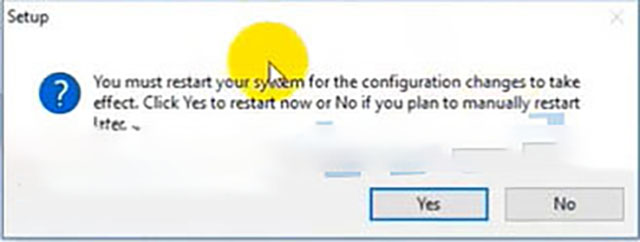
Cách kích hoạt AutoCAD 2017 Vĩnh Viễn bằng xf-adsk2017
Bước 1: Mở thư mục cài đặt
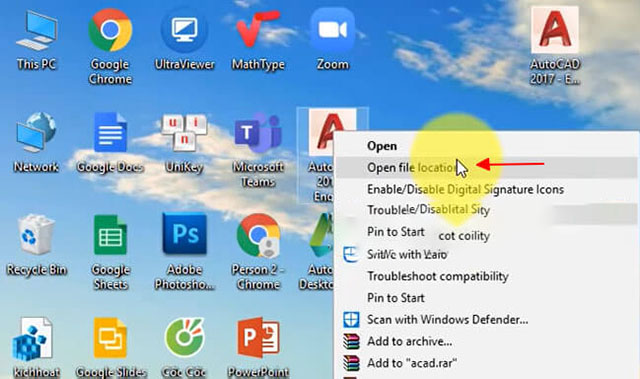
Bước 2: Mở thư mục chứa File AutoDesk AutoCAD 2017 lên, chọn Copy
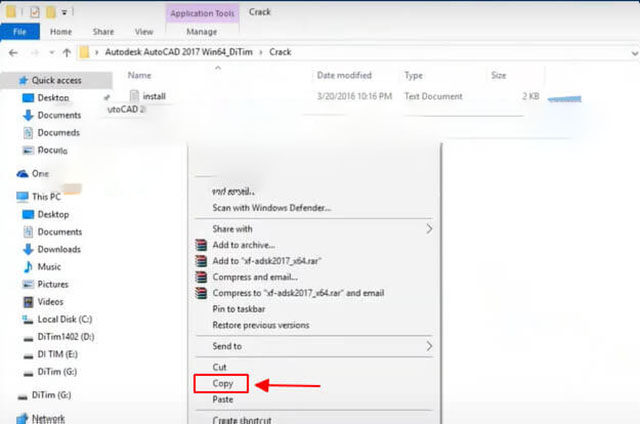
Bước 3: Nhấp chuột phải chọn Past để dán File vào thư mục cài đặt phần mềm
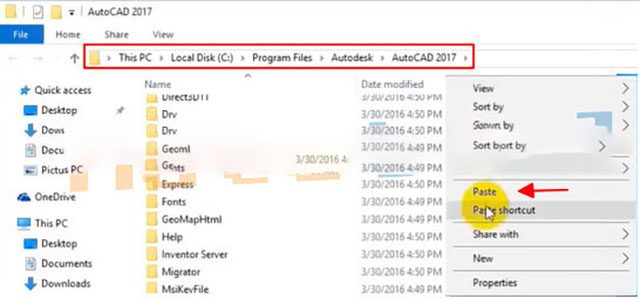
Bước 4: Chọn Continue như hình dưới đây để tiếp tục Autocad 2017
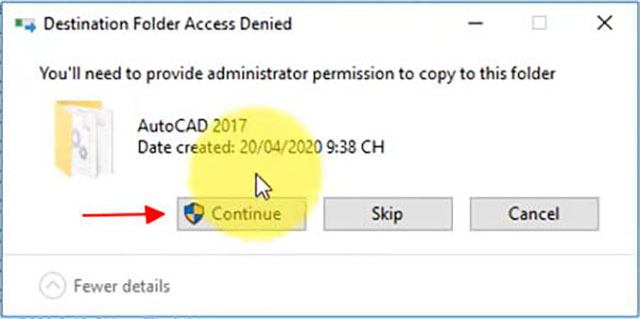
Bước 5: Nhấp chuột phải vào Keygen 64bit (win x64) hoặc 32bit (Win x86) chọn Run as administrator
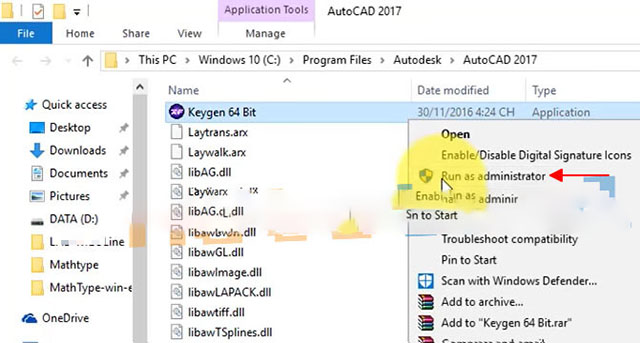
Bước 6: Mở Autodesk AutoCAD 2017 lên chọn I Agree
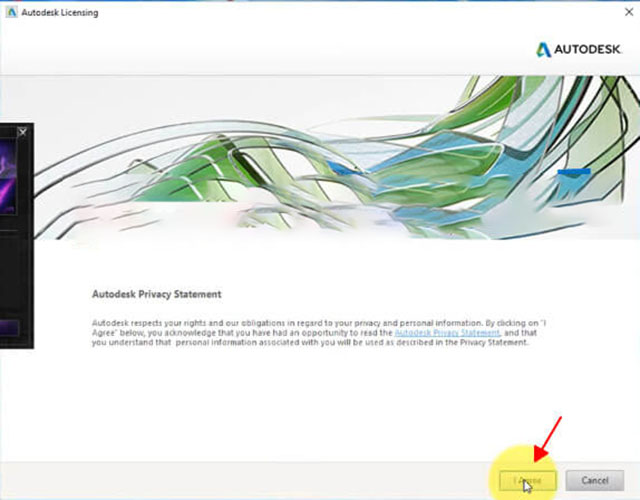
Bước 7: Chọn Activate
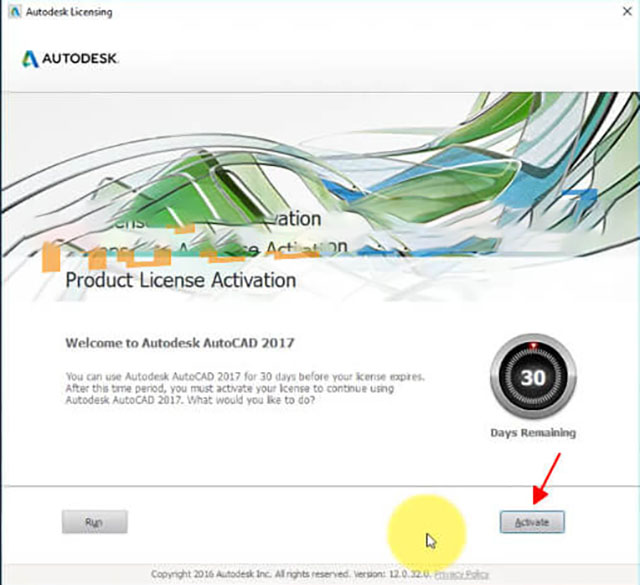
Bước 8: Nhấn vào Patch trên X-FORCE, sau đó bạn sẽ thấy báo Successfully Patched
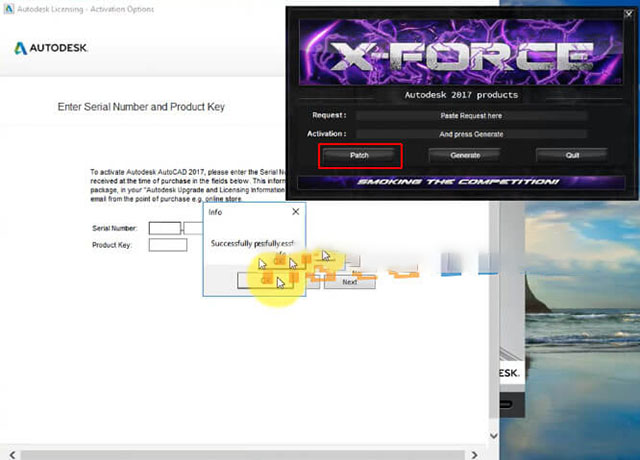
Bước 9: Nhập Serial Number và Product Key
Serial Number: 666-69696969
Product Key: 185I1 hoặc 001I1
Sau đó bấm Next
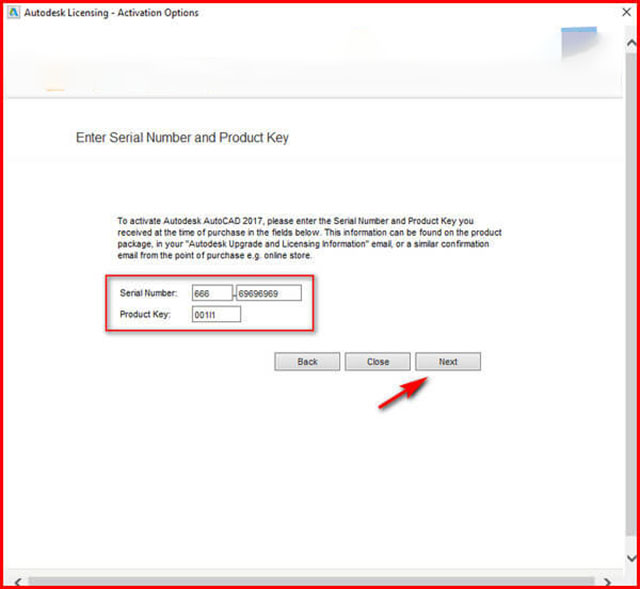
Nếu hiện lên thông báo này bạn nhấn X trên Autodesk 2017 để làm lại
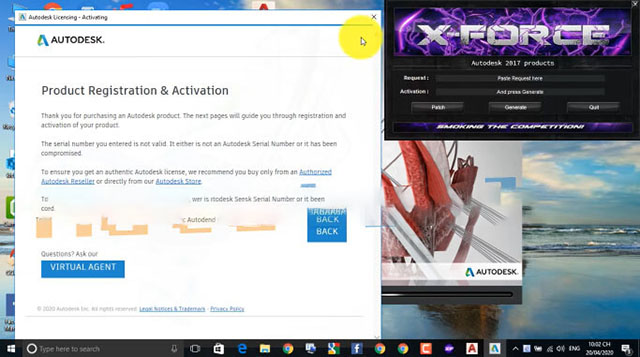
Bước 10: Chọn lại Activate một lần nữa
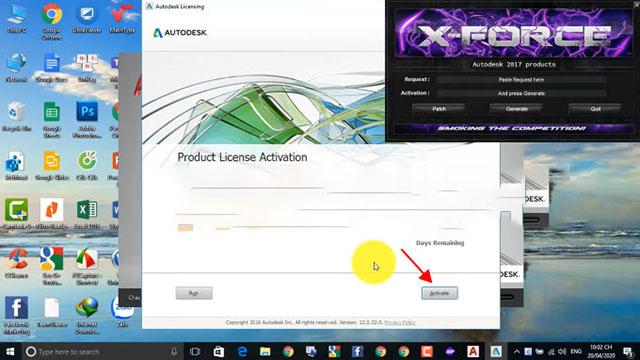
Nhập lại Serial Number và Product Key
Serial Number: 666-69696969
Product Key: 185I1 hoặc 001I1
Sau đó bấm Next
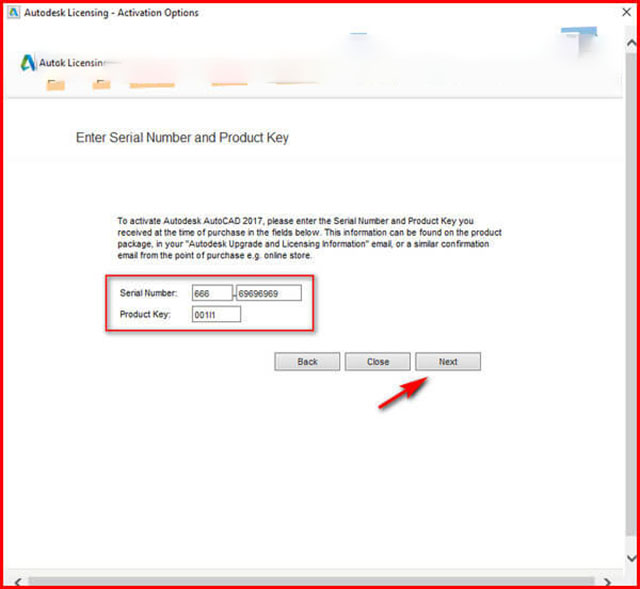
Bước 11: Tick vào “I have an activation code from Autodesk” để hiện lên ô nhập key autocad 2017
Copy Request code trong AutoCAD và paste vào Request trong phần mềm X-FORCE.
Sau đó, bạn chọn lần lượt Generate và Patch trong phần mềm Autocad 2017.
Copy toàn bộ mã code ở Activation trong X-FORCE và Paste phần mềm AutoCAD 2017. Rồi bấm Next
Khi hiện lên thông báo Successfully patched thì bạn Bấm OK.
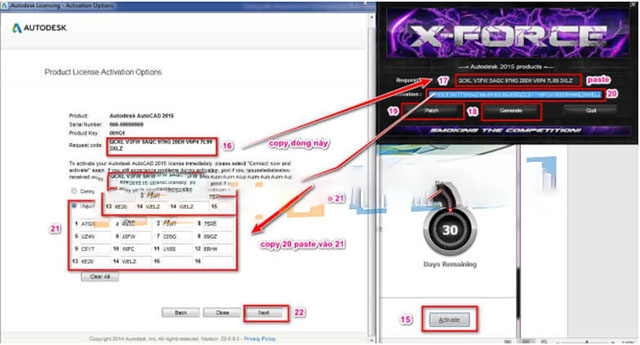
Bước 12: Thông báo k.í.c.h h.o.ạ.t thành công, bạn chọn Finish để thoát autocad 2017 trên máy tính
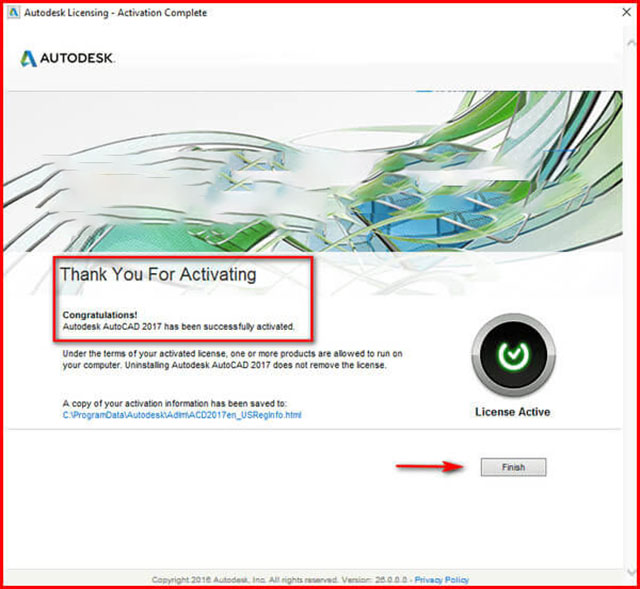
Chỉ cần làm theo các bước mình chia sẻ, chắc chắn bạn sẽ tải, cài đặt thành công phần mềm Autocad 2017 trên máy tính. Trong quá trình cài đặt, nếu gặp vướng mắc ở bước nào bạn cứ mạnh dạn comment, chúng mình sẽ hỗ trợ bài cài đặt. Ngoài ra, bạn cũng có thể cập nhật lên các phiên bản mới hơn như AutoCAD 2018 hay AutoCAD 2019.
Tham khảo thêm:
- Hướng dẫn thực hiện tải office 2019 tại đây
- Hướng dẫn Download lumion 11 miễn phí
Bài viết này chứa toàn bộ chia sẻ, giới thiệu và hướng dẫn cách tải về và cài đặt AutoCad 2017 full, được đội ngũ IT gửi đến tất cả quý vị và các bạn. Hy vọng rằng thông tin trong bài viết đã giúp các bạn hiểu rõ hơn về phần mềm này, cũng như hướng dẫn tải xuống và sử dụng một cách thành thạo. Xin chân thành cảm ơn các bạn đã đọc hết bài viết.






GIPHY App Key not set. Please check settings